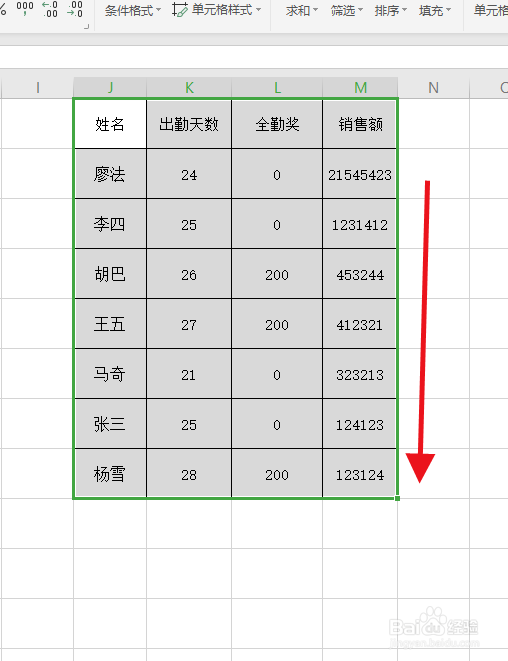1、在win10系统桌面上,点击运行wps软件图标。
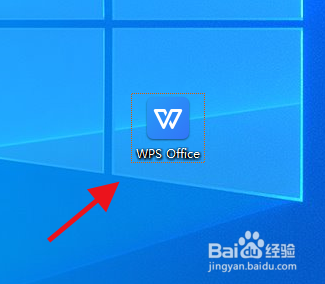
2、点击创建空白的excel文档。
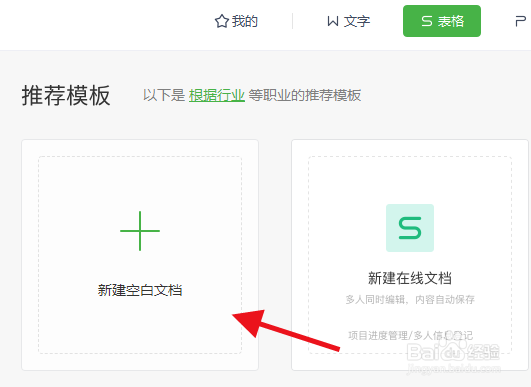
3、选中表格需要按数量排序的内容。
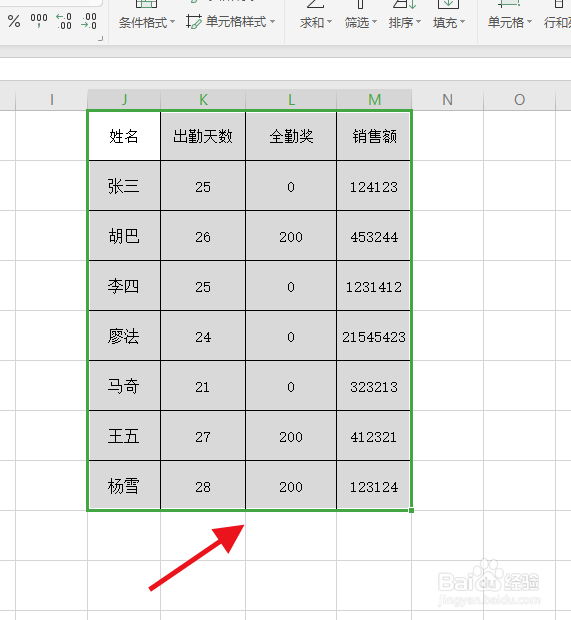
4、点击工具栏上的排序,选择自定义排序。
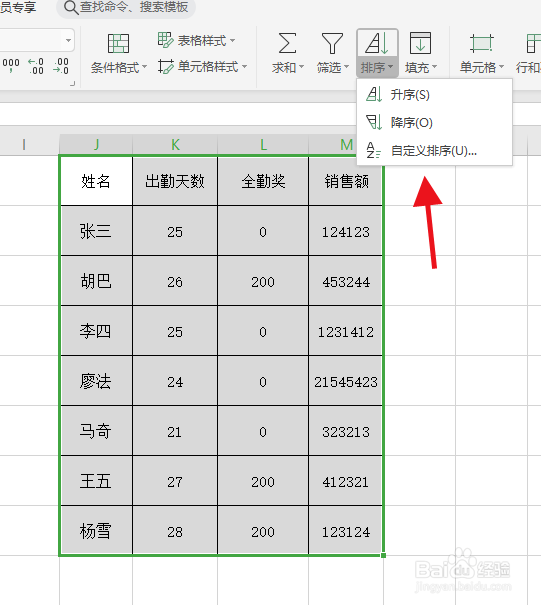
5、将主要关键词设置为销售额,将排序改为降序。
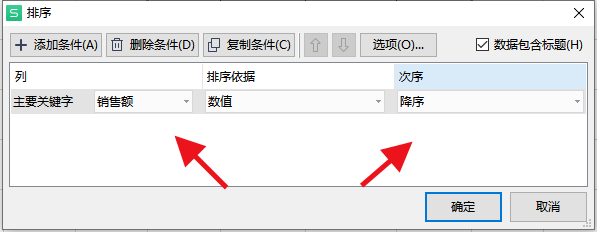
6、这样wps表格的数据就是按从大到小的顺序排序的。
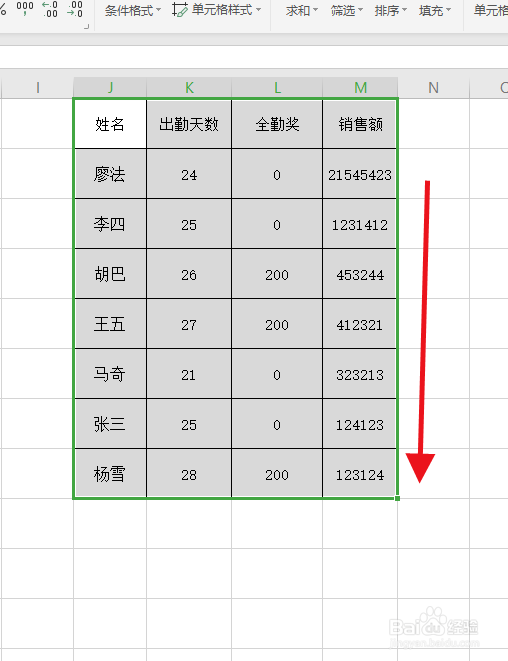
时间:2024-10-12 02:17:51
1、在win10系统桌面上,点击运行wps软件图标。
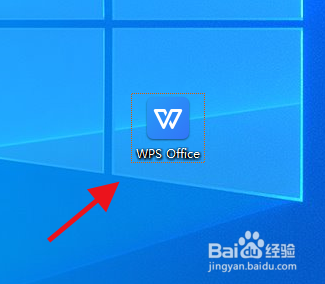
2、点击创建空白的excel文档。
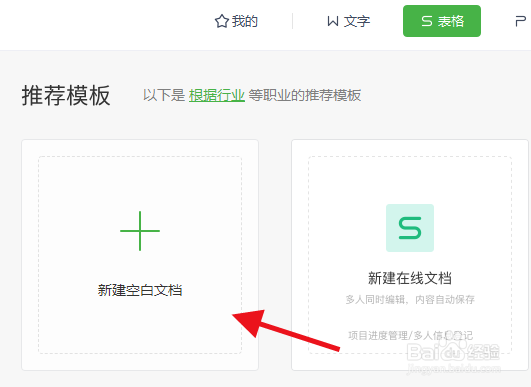
3、选中表格需要按数量排序的内容。
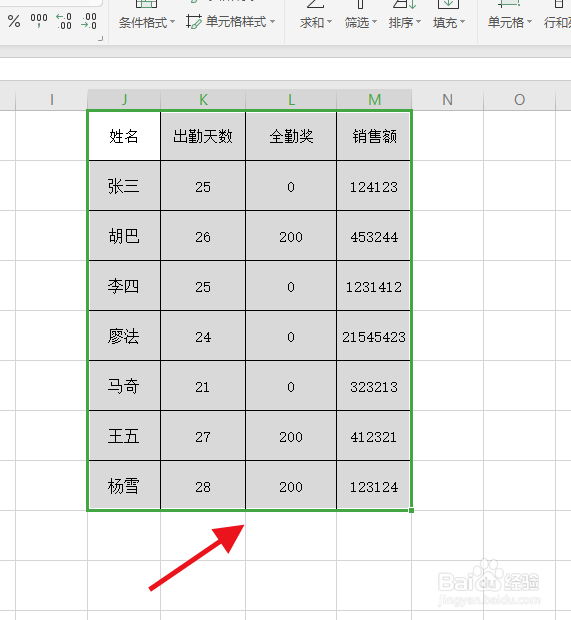
4、点击工具栏上的排序,选择自定义排序。
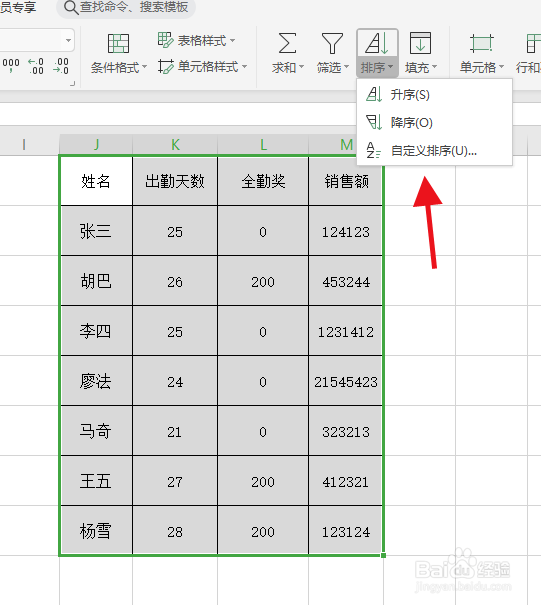
5、将主要关键词设置为销售额,将排序改为降序。
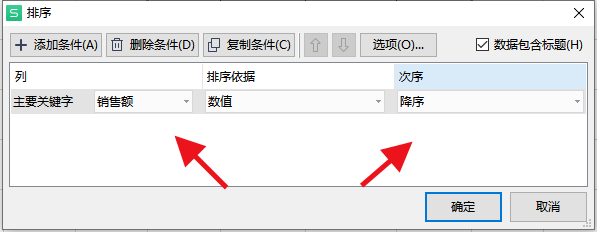
6、这样wps表格的数据就是按从大到小的顺序排序的。